Handleiding
Je bekijkt pagina 22 van 72
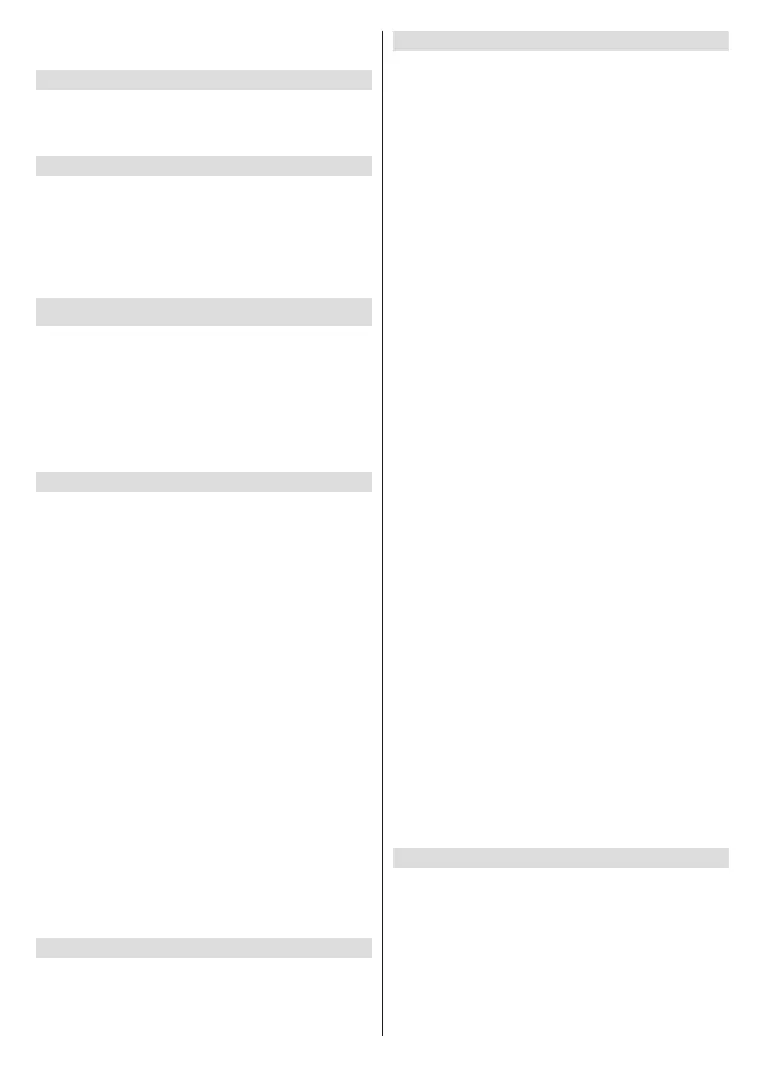
Deutsch - 20 -
Bei solchen Sendungen wird die von Ihnen gewählte
Lautstärke automatisch übernommen.
Hybrid-TV (HbbTV)
Aktivieren oder deaktivieren Sie interaktive
Anwendungen mit roter Taste (HbbTV) auf Fernseh-
oder Radiokanälen.
"Nicht verfolgen"-Anfrage
Senden Sie bei der Verwendung von Anwendungen mit
roter Taste (HbbTV) "Nicht verfolgen"-Anfragen. Wenn
diese Option aktiviert ist, verbessert sie den Schutz
Ihrer Privatsphäre; bestimmte Anwendungen bieten
jedoch möglicherweise nur eingeschränkte Inhalte
oder Funktionen, wenn diese Option aktiviert ist.
Anwendungen
Im Anwendungsmenü können Sie alle Ihre
Anwendungen verwalten.markieren Sie
Anwendungen und drücken Sie Wählen.
Hinweis: Die verfügbaren Optionen können sich je nach
dem Netzwerkverbindungsstatus Ihres Fernsehers, dem
Amazon-Konto, bei dem Sie sich angemeldet haben, und je
nachdem, ob Sie sich bei diesem Konto angemeldet haben,
unterscheiden.
Amazon Fotos
Hier können Sie Amazon Photo Einstellungen
vornehmen, die Einstellungen der Amazon Photo App
ändern, Sie können anderen erlauben, Fotos von ihrem
Amazon Photos Konto auf Ihren Fernseher zu werfen,
und Ihr Konto auch deaktivieren, so dass es nicht auf
Ihrem Fernseher angezeigt werden kann.
Markieren Sie Amazon Photos und drücken Sie
Wählen.
Gastverbindungen zulassen ist standardmäßig
aktiviert. Wenn Sie anderen Benutzern nicht erlauben
möchten, Fotos von ihren Amazon Photo Konten zu
übertragen, können Sie diese Funktion deaktivieren.
Markieren Sie Gastverbindungen zulassen und
drücken Sie Wählen um die Funktion ein- und
auszuschalten.
Wenn Sie Ihre Fotos nicht mehr in Ihrem Amazon
Photos Konto sehen möchten, können Sie die Funktion
hier deaktivieren. Der Zugang ist standardmäßig
aktiviert. Markieren Sie Zugri auf Amazon Photos
und drücken Sie Wählen. Markieren sie Deaktivieren
Amazon Photos und drücken Sie Wählen. Ihre
Fotos können jetzt nicht mehr auf Ihrem Fernseher
angezeigt werden. Keine Sorge, Ihre Fotos werden
nicht gelöscht, sondern verbleiben in Ihrem Konto.
Silk-Browser
Kongurieren Sie die Einstellungen des Amazon-
Webbrowsers.
Appstore
In diesem Menü können Sie Ihre App Einstellungen
wie automatische Aktualisierungen, In-App Käufe und
die Önung externer Marktlinks steuern.
Markieren Sie Appstore und drücken Sie Wählen.
Das Appstore Menü wird angezeigt, in dem Sie
Folgendes auswählen können:
Automatische Aktualisierung: Wenn automatische
Aktualisierungen aktiviert sind, werden Ihre
Anwendungen vom Appstore automatisch auf
die neuesten Versionen gebracht. Wenn die
Berechtigungen der Anwendung geändert werden,
werden sie nicht automatisch aktualisiert, so dass
Sie alle Änderungen überprüfen müssen, bevor
Sie zustimmen und die Aktualisierung durchführen.
Drücken Sie Wählen um ein- oder auszuschalten.
Externe Markt-Links: Bietet Ihnen die Wahl, wie Sie
externe Links önen möchten. Drücken Sie Wählen,
um die verfügbaren Optionen anzuzeigen. Önen
Sie mit dem Amazon Appstore, Önen Sie nicht
und fragen Sie vor dem Önen. Markieren Sie die
gewünschte Option und drücken Sie zum Einstellen
Wählen. Ein Häkchen erscheint neben Ihrer Wahl.
In-App Käufe: Einige Apps verfügen über In-App
Käufe, die gemacht werden können. Mit dieser
Einstellung können Sie wählen, ob Sie diese zulassen
möchten.
Drücken Sie Wählen um ein- oder auszuschalten.
Meine Abonnements verwalten: Sie können Ihre
Abonnements online verwalten.
Folgen Sie den auf dem Bildschirm angezeigten Link.
Einfache Anmeldung: Melden Sie sich bei
unterstützten Apps auf Brandmeldeanlagen mit
einem Klick an. Markieren Sie Simple Sign-in und
drücken Sie auf Wählen. Die Option Auf diesem
Gerät wird hervorgehoben. Drücken Sie auf Wählen,
um die einfache Anmeldung auf diesem Gerät ein- oder
auszuschalten. Folgen Sie dem auf dem Bildschirm
angezeigten Link, um alle Geräte zu verwalten.
Benachrichtigungen: Setzen Sie diese Option auf
EIN um Benachrichtigungen in Bezug auf Appstore
anzuzeigen. Drücken Sie Wählen um ein- oder
auszuschalten.
Installierte Anwendungen verwalten
Hier können Sie alle Apps auf Ihrem Fernseher
verwalten. Es zeigt Ihnen auch den verfügbaren
Speicherplatz auf Ihrem Fernseher an. Markieren Sie
Installierte Anwendungen verwalten und drücken
Sie auf Wählen.
In der Standardeinstellung werden alle Anwendungen
angezeigt, wenn Sie jedoch Anzeigen markieren
und Wählen drücken, erhalten Sie die Optionen Alle
Anwendungen, Nur intern oder nur USB anzeigen.
Bekijk gratis de handleiding van Nabo 50 FT6000, stel vragen en lees de antwoorden op veelvoorkomende problemen, of gebruik onze assistent om sneller informatie in de handleiding te vinden of uitleg te krijgen over specifieke functies.
Productinformatie
| Merk | Nabo |
| Model | 50 FT6000 |
| Categorie | Televisie |
| Taal | Nederlands |
| Grootte | 9213 MB |







